w10系统自动安装游戏怎么办
时间:2017-02-09 来源:互联网 浏览量:
用户在使用电脑的时候,如果在无意间同意了第三方应用的自动安装,那么就会导致计算机中被自动安装一些游戏盒子,或者游戏软件等,就算用户卸载了,那么下次还是会自动安装,对于这样的情况让很多用户头疼,那么w10系统自动安装游戏怎么办?
具体操作方法如下:
1、按Win+R打开运行窗口,输入“regedit”,回车打开注册表编辑器。
2、在注册表编辑器中,依次点击展开“HKEY_LOCAL_MACHINE\SOFTWARE\Policies\Microsoft\Windows”,在Windows项上点击鼠标右键新建名为CloudContent的子项。如下图所示:
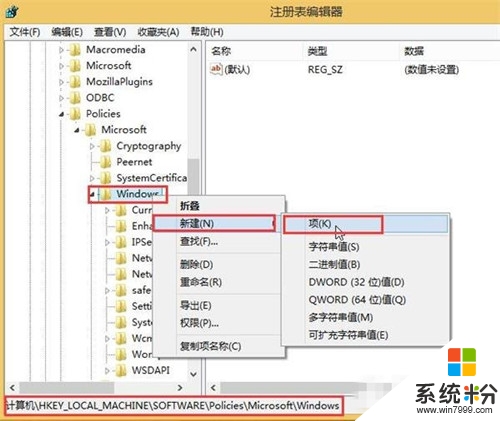
3、选中CloudContent项,在右边空白处,新建一个DWORD(32位)值,将其重命名为“DisableWindowsConsumerFeatures”。如图所示:
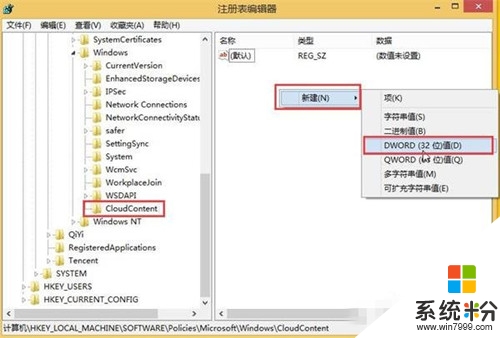
4、双击DisableWindowsConsumerFeatures,将其数值数据修改为1,然后点击“确定”保存设置。如下图所示:
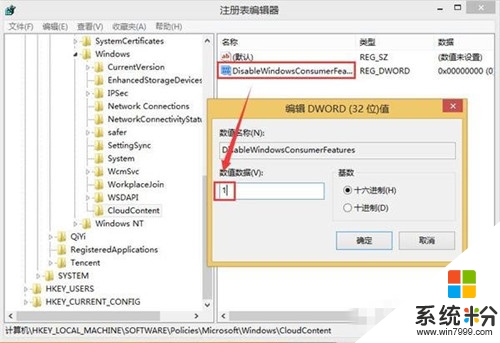
用户在按照以上的方法完成设置后,在重启电脑就能解决电脑总是自动安装游戏的这个问题了。希望以上的操作方法能够对大家带来帮助。
【w10系统自动安装游戏怎么办】这就跟大家分享完了,觉得有用的话,建议收藏该教程。还有其他的ghost操作系统下载后安装使用的疑问都可以上系统粉官网查看。
我要分享:
相关教程
- ·win10系统怎么阻止软件自动安装?win10禁止系统自动安装的方法
- ·w10系统怎么实现自动登陆|w10系统自动登陆的方法
- ·W10系统怎么设置自动关机,W10设置自动关机的最佳方法
- ·Win10老是自动安装游戏应用怎么办?Win10禁止自动安装应用的方法
- ·w10系统怎么安装java开发环境|w10安装java开发环境的方法
- ·Win10老是自动安装应用怎么办?禁止Win10自动安装应用的方法
- ·win10更改硬盘分区 win10调整现有硬盘分区的方法
- ·电脑桌面如何隐藏图标 Windows10系统恢复隐藏的桌面图标方法
- ·windows10儿童模式 Win10电脑的儿童模式设置步骤
- ·文件怎么设置默认打开方式 Win10文件默认打开方式设置方法
win10系统教程推荐
- 1 windows10儿童模式 Win10电脑的儿童模式设置步骤
- 2 电脑定时开关机在哪里取消 win10怎么取消定时关机
- 3 可以放在电脑桌面的备忘录 win10如何在桌面上放置备忘录
- 4怎么卸载cad2014 CAD2014清理工具(win10系统)
- 5电脑怎么设置网线连接网络 Win10笔记本电脑有线连接网络设置步骤
- 6电脑桌面无线网络图标不见了 win10 无线网络图标不见了怎么恢复
- 7怎么看到隐藏文件 Win10如何显示隐藏文件
- 8电脑桌面改到d盘,怎么改回c盘 Win10桌面路径修改后怎么恢复到C盘桌面
- 9windows过期不激活会怎么样 win10过期了还能更新吗
- 10windows10中文输入法用不了 Win10打字中文乱码怎么办
win10系统热门教程
- 1 win10打开文件出现闪退怎么办,解决win10打开文件闪退的方法
- 2 win10系统麦克风修复方法,win10系统麦克风设置方法
- 3 电脑升级win10文件丢失如何恢复? 电脑升级win10文件丢失恢复的方法?
- 4Win10什么版本用的人最多?什么版本好用?
- 5Win10欢迎界面的图片该怎么更改?Win10个性化欢迎界面设置方法!
- 6升级Win10 14267后,有时开机卡在logo进不去系统怎么办?解决方法
- 7Win10 hosts文件不能修改怎么办?
- 8win10双系统怎么删除win7?
- 9Win10屏幕亮度调不了该怎么办?
- 10Win10怎么开启远程桌面?Win10使用远程桌面的操作方法!
最新win10教程
- 1 win10更改硬盘分区 win10调整现有硬盘分区的方法
- 2 电脑桌面如何隐藏图标 Windows10系统恢复隐藏的桌面图标方法
- 3 windows10儿童模式 Win10电脑的儿童模式设置步骤
- 4文件怎么设置默认打开方式 Win10文件默认打开方式设置方法
- 5笔记本菜单栏怎么设置在底部 怎样把Win10任务栏还原到底部
- 6电脑定时开关机在哪里取消 win10怎么取消定时关机
- 7电脑修复dns Win10 DNS设置错误怎么修复
- 8电脑上隐藏的qq图标怎么出来 Win10任务栏qq图标消失怎么办
- 9win10系统在哪里看 win10系统如何查看电脑配置
- 10电脑输入法打出来的字是繁体字 Windows10输入法变成了繁体怎么转换为简体
